Trong thuyết trình, slideshow luôn đi kèm với lời nói, do đó, không có gì ngạc nhiên khi thỉnh thoảng cần phải tạm dừng âm thanh trong khi thuyết trình. PowerPoint cho phép người dùng thực hiện việc này chỉ bằng cách nhấn tổ hợp phím tắt PowerPoint duy nhất.
Tạm dừng âm thanh trong khi thuyết trình
Trừ khi bài thuyết trình được dự định phát mà không có người nói (giống như slideshow để khán giả xem trong đám cưới chẳng hạn), có thể sẽ có một lúc nào đó diễn giả cần tạm dừng âm thanh để trả lời câu hỏi, nói sâu hơn về một chủ đề, v.v... May mắn thay, việc tạm dừng âm thanh vô cùng đơn giản.
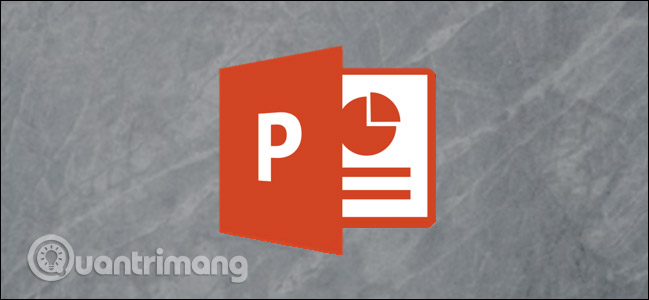
Mở bài thuyết trình sẽ làm việc. Hãy tiếp tục và chèn file âm thanh vào slide nếu chưa thực hiện việc này.
Khi đã sẵn sàng, hãy bắt đầu bài thuyết trình. Để làm như vậy, hãy chọn “From Beginning” từ “Start Slide Show” trong tab Slide Show hoặc nhấn phím F5.
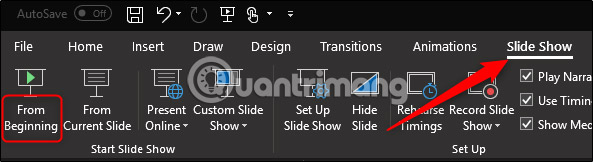
Trên slide chứa file âm thanh, bạn sẽ tìm thấy biểu tượng hình chiếc loa như hình bên dưới.

Nếu di chuột qua biểu tượng âm thanh, một thanh tiến trình của file âm thanh đó sẽ xuất hiện, cùng với thanh trượt âm lượng và nút Play/Pause. Nhấp vào nút Pause để tạm dừng âm thanh.

Ngoài ra, người dùng có thể nhấn Alt + P để tạm dừng và tiếp tục âm thanh.
Trên đây là cách để tạm dừng âm thanh khi thuyết trình. Nhược điểm là tùy chọn này không khả dụng nếu phát âm thanh liên tục thông qua trình chiếu hoặc ẩn biểu tượng âm thanh. Tuy nhiên, vẫn có thể sử dụng tổ hợp phím Alt + P trong những trường hợp này.
Chúc bạn thành công!
Xem thêm:
 Công nghệ
Công nghệ  AI
AI  Windows
Windows  iPhone
iPhone  Android
Android  Học IT
Học IT  Download
Download  Tiện ích
Tiện ích  Khoa học
Khoa học  Game
Game  Làng CN
Làng CN  Ứng dụng
Ứng dụng 
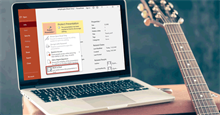

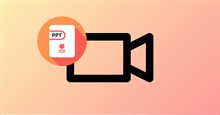



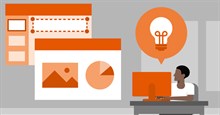



















 Linux
Linux  Đồng hồ thông minh
Đồng hồ thông minh  macOS
macOS  Chụp ảnh - Quay phim
Chụp ảnh - Quay phim  Thủ thuật SEO
Thủ thuật SEO  Phần cứng
Phần cứng  Kiến thức cơ bản
Kiến thức cơ bản  Dịch vụ ngân hàng
Dịch vụ ngân hàng  Lập trình
Lập trình  Dịch vụ công trực tuyến
Dịch vụ công trực tuyến  Dịch vụ nhà mạng
Dịch vụ nhà mạng  Quiz công nghệ
Quiz công nghệ  Microsoft Word 2016
Microsoft Word 2016  Microsoft Word 2013
Microsoft Word 2013  Microsoft Word 2007
Microsoft Word 2007  Microsoft Excel 2019
Microsoft Excel 2019  Microsoft Excel 2016
Microsoft Excel 2016  Microsoft PowerPoint 2019
Microsoft PowerPoint 2019  Google Sheets
Google Sheets  Học Photoshop
Học Photoshop  Lập trình Scratch
Lập trình Scratch  Bootstrap
Bootstrap  Văn phòng
Văn phòng  Tải game
Tải game  Tiện ích hệ thống
Tiện ích hệ thống  Ảnh, đồ họa
Ảnh, đồ họa  Internet
Internet  Bảo mật, Antivirus
Bảo mật, Antivirus  Doanh nghiệp
Doanh nghiệp  Video, phim, nhạc
Video, phim, nhạc  Mạng xã hội
Mạng xã hội  Học tập - Giáo dục
Học tập - Giáo dục  Máy ảo
Máy ảo  AI Trí tuệ nhân tạo
AI Trí tuệ nhân tạo  ChatGPT
ChatGPT  Gemini
Gemini  Điện máy
Điện máy  Tivi
Tivi  Tủ lạnh
Tủ lạnh  Điều hòa
Điều hòa  Máy giặt
Máy giặt  Cuộc sống
Cuộc sống  TOP
TOP  Kỹ năng
Kỹ năng  Món ngon mỗi ngày
Món ngon mỗi ngày  Nuôi dạy con
Nuôi dạy con  Mẹo vặt
Mẹo vặt  Phim ảnh, Truyện
Phim ảnh, Truyện  Làm đẹp
Làm đẹp  DIY - Handmade
DIY - Handmade  Du lịch
Du lịch  Quà tặng
Quà tặng  Giải trí
Giải trí  Là gì?
Là gì?  Nhà đẹp
Nhà đẹp  Giáng sinh - Noel
Giáng sinh - Noel  Hướng dẫn
Hướng dẫn  Ô tô, Xe máy
Ô tô, Xe máy  Tấn công mạng
Tấn công mạng  Chuyện công nghệ
Chuyện công nghệ  Công nghệ mới
Công nghệ mới  Trí tuệ Thiên tài
Trí tuệ Thiên tài  Bình luận công nghệ
Bình luận công nghệ